1、选中需要从中筛选数据的表格区域,在开始菜单下点击“排序和筛选”下拉箭头。
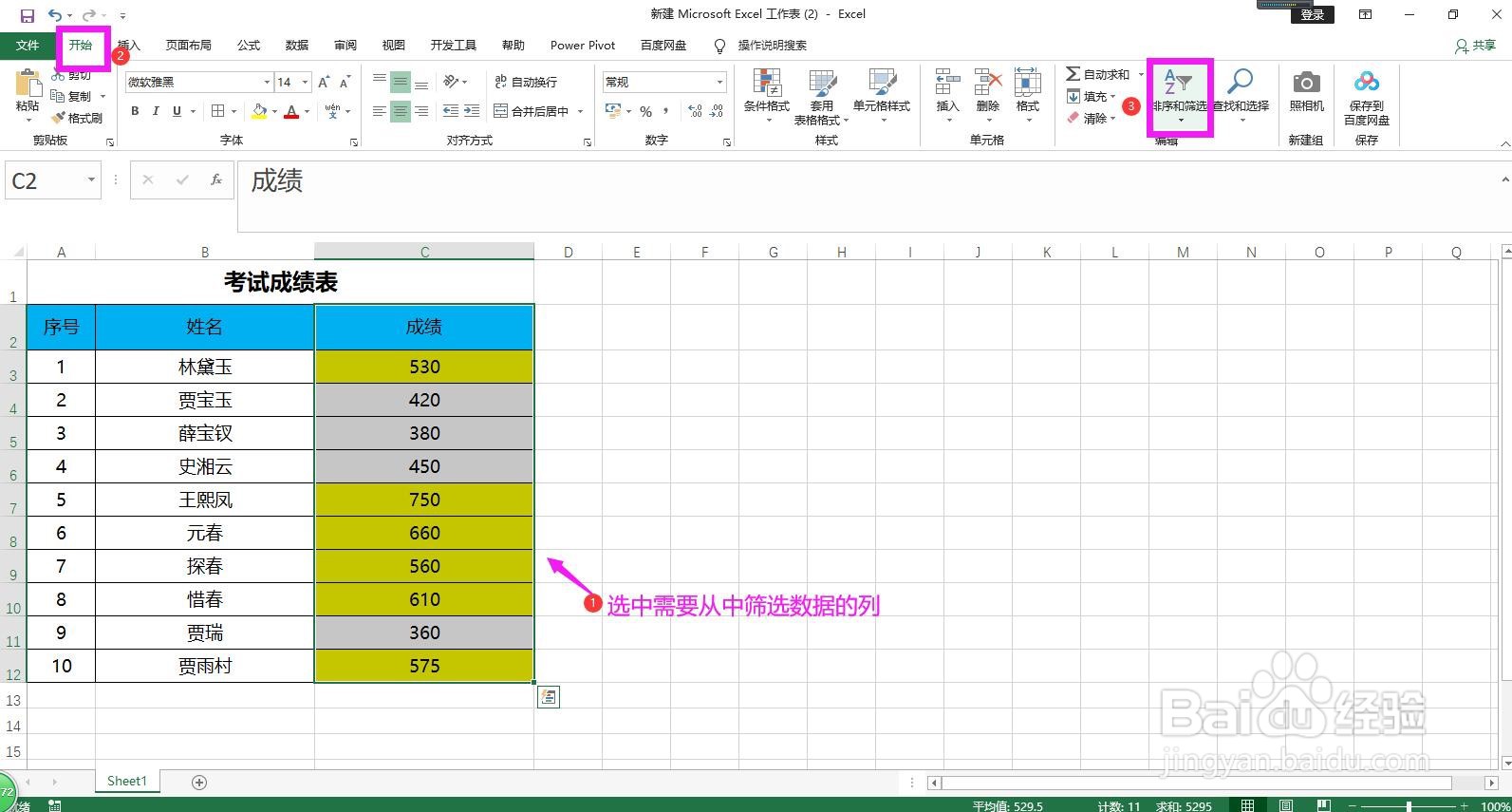
2、在排序和筛选下拉列表选项中选择“筛选”,即可看到已在选定区域的标题行添加了筛选按钮。
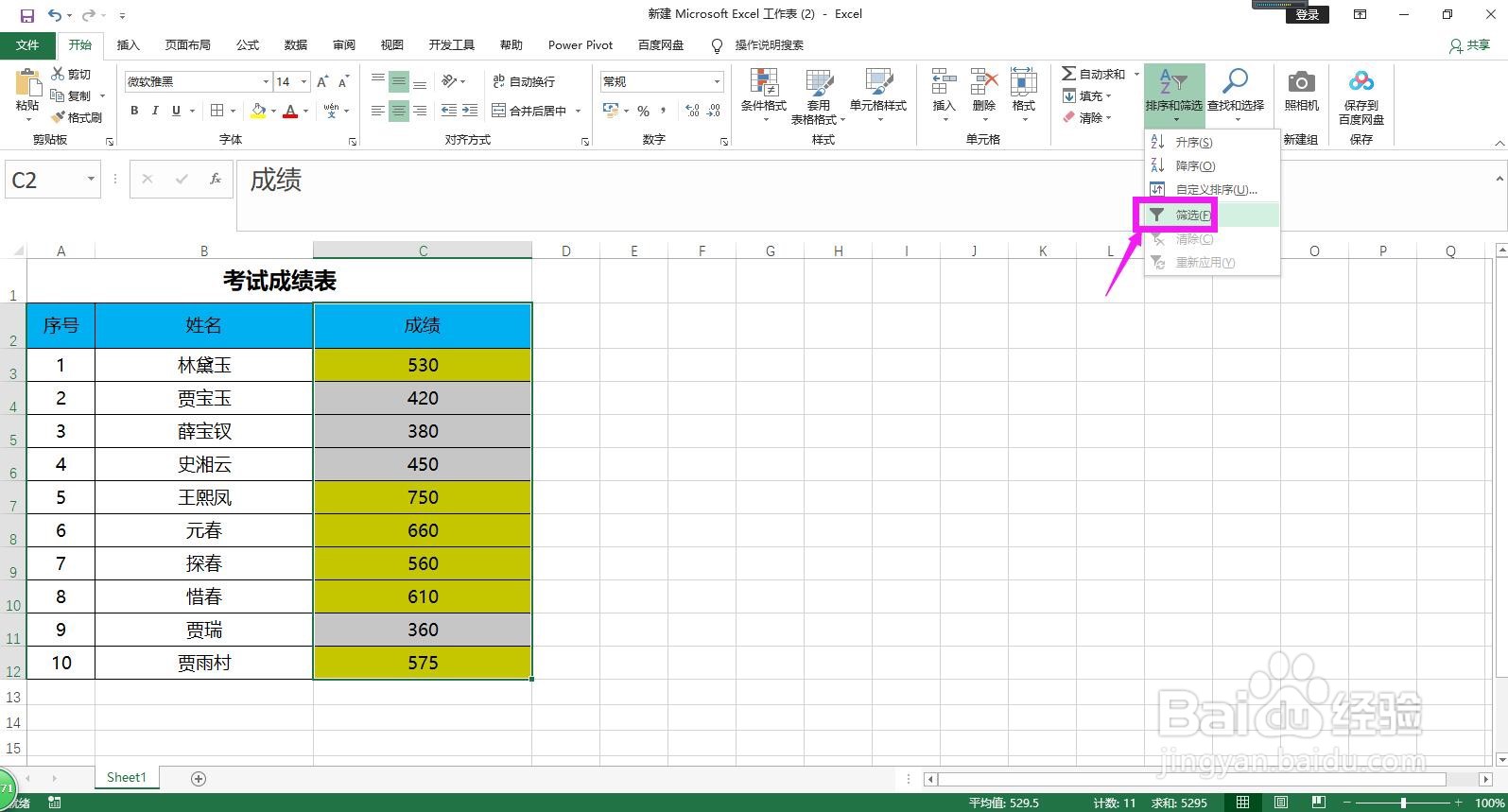
3、点击开标题行上的筛选按钮,出现筛选的选项。
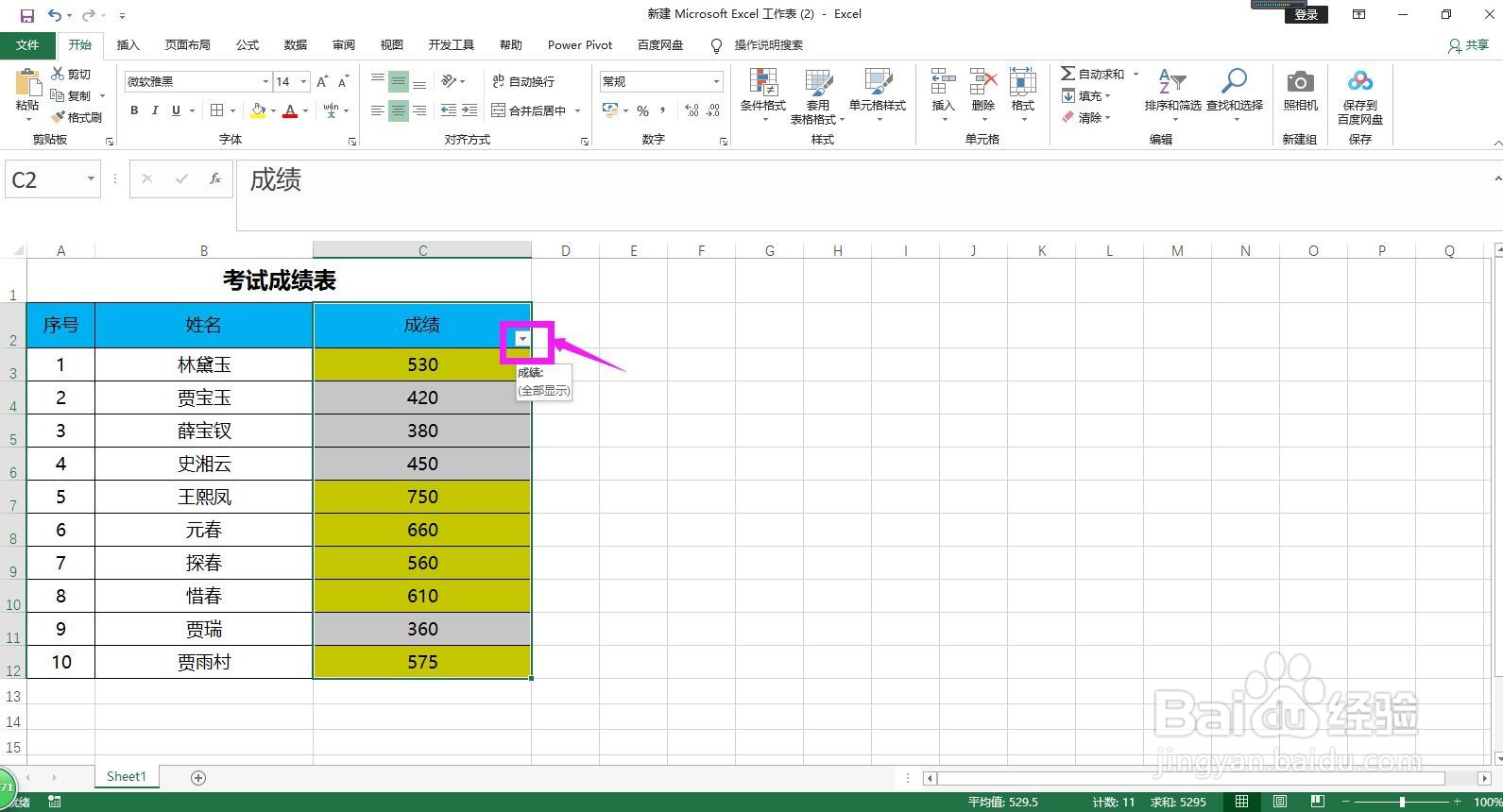
4、在筛选列表选项中,将鼠标光标移动到“数字筛选”上,在右侧出现的列表选项中选择“自定义筛选”,弹出自定义自动筛选方式对话框。
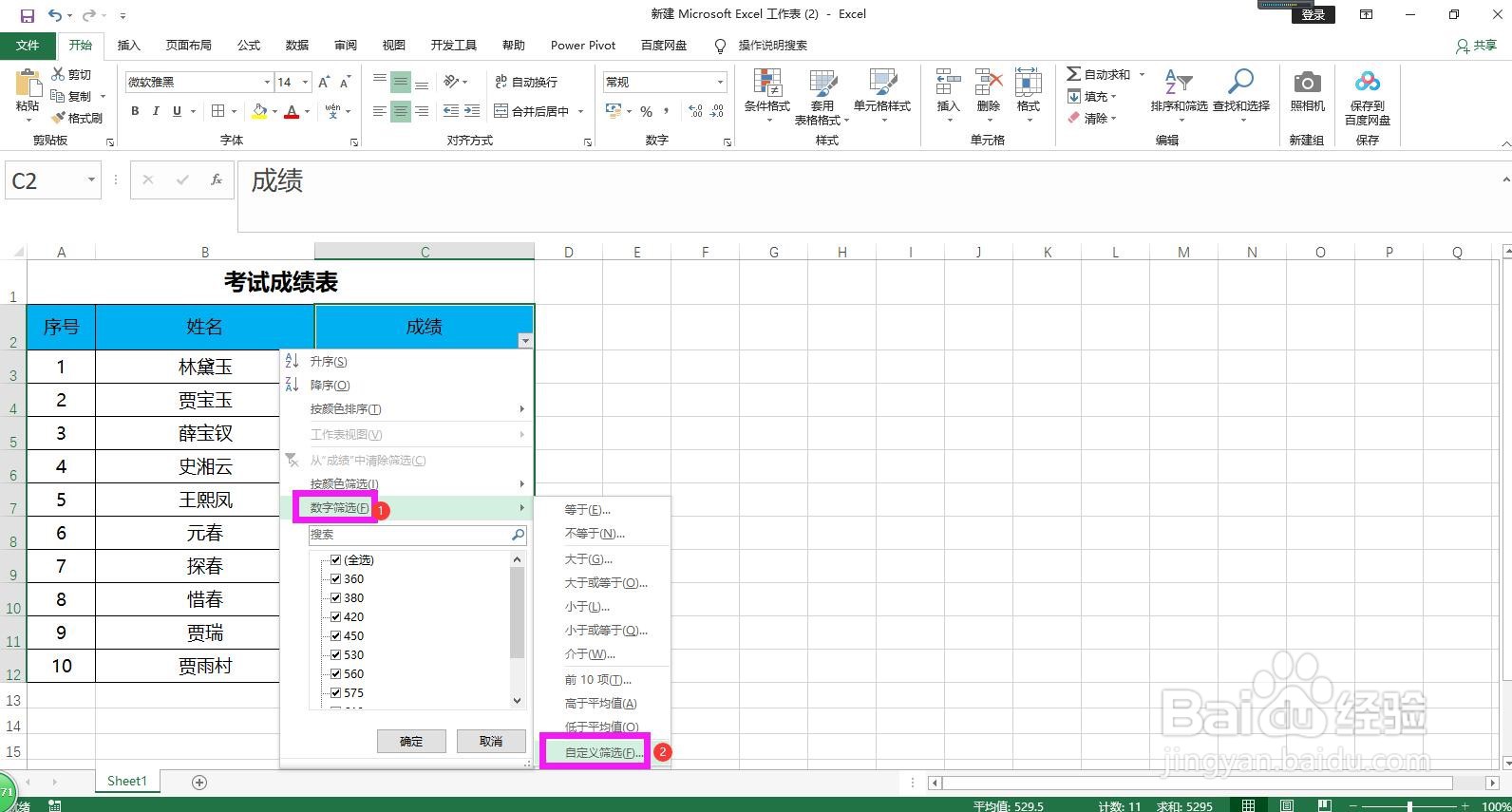
5、在对话框中设定筛选的条件,这里设定筛选的条件为:成绩≥500,点开等于后面的下拉箭桌薜兀变头,在列表选项中选择“大于或等于”,在后方的空白框内输入500,然后点击确定按钮,这样就讵畿缤耒会把符合设定筛选条件的数据全部筛选出来。


6、总结:选择要筛选的数据区域-点击排序和筛选下拉箭头选择筛选-点击筛选按钮-数字筛选-自定义筛选-设定筛选条件。

